CAD里面怎么插入图片?
溜溜自学 室内设计 2021-12-03 浏览:1056
大家好,我是小溜。CAD是目前比较专业的绘图软件之一,拥有非常强大的功能可供使用,让用户能够绘制出精确的图纸作品。软件在绘图方面的功能非常强大,我们可以操作非常多的命令,通过更多的方法来完成图纸,但是CAD里面怎么插入图片?本次就来给大家分享详细的教程,赶快学起来吧!
想要更深入的了解“CAD”可以点击免费试听溜溜自学网课程>>
工具/软件
电脑型号:联想(lenovo)天逸510s; 系统版本:Windows7; 软件版本:CAD2008
方法/步骤
第1步
打开CAD点击插入命令,在下拉菜单中点击-光栅图像参照
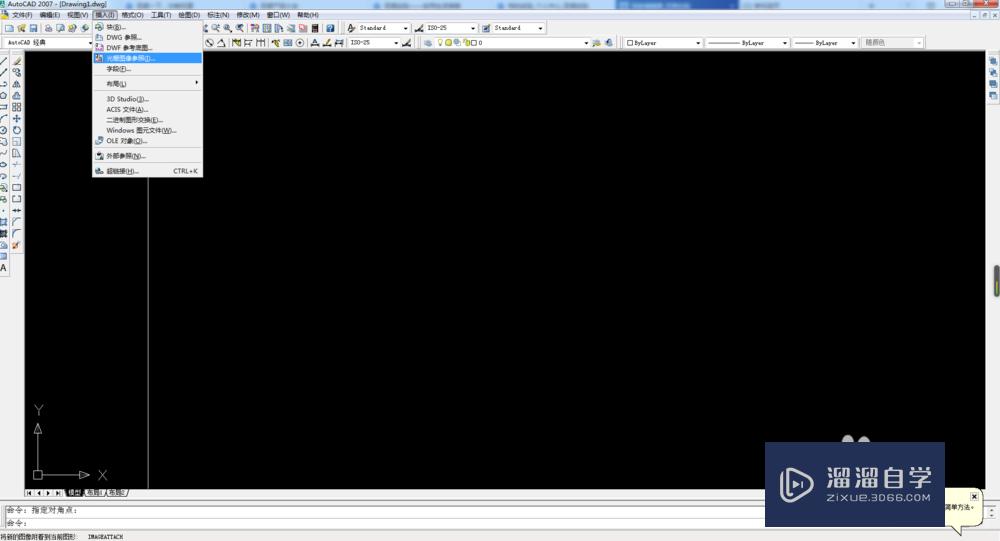
第2步
在选择图像界面中找到我们保存图片文件的位置并点击打开
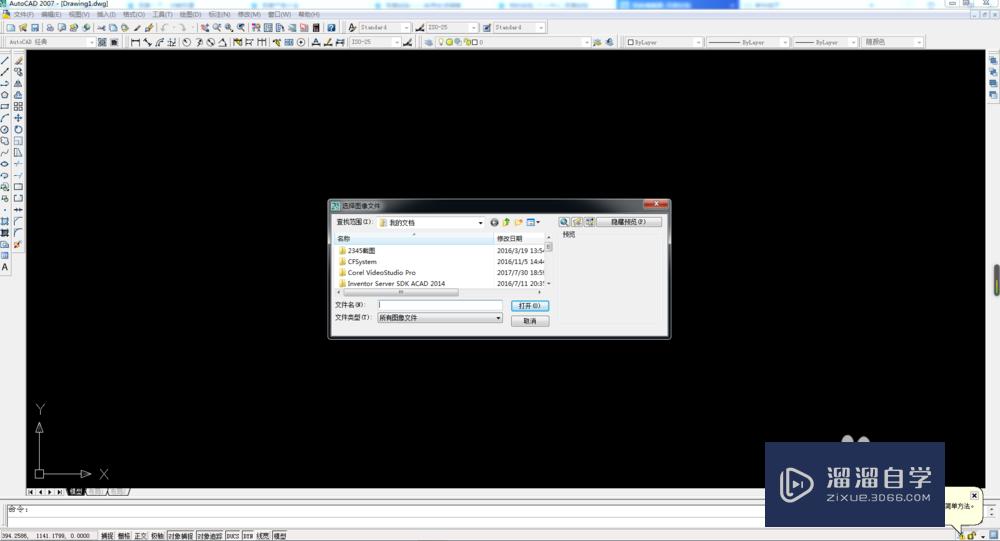
第3步
随后会弹出一个图像调整界面,对于插入点、比例、旋转角度我们都可以勾选在屏幕上指定,随后点击确定
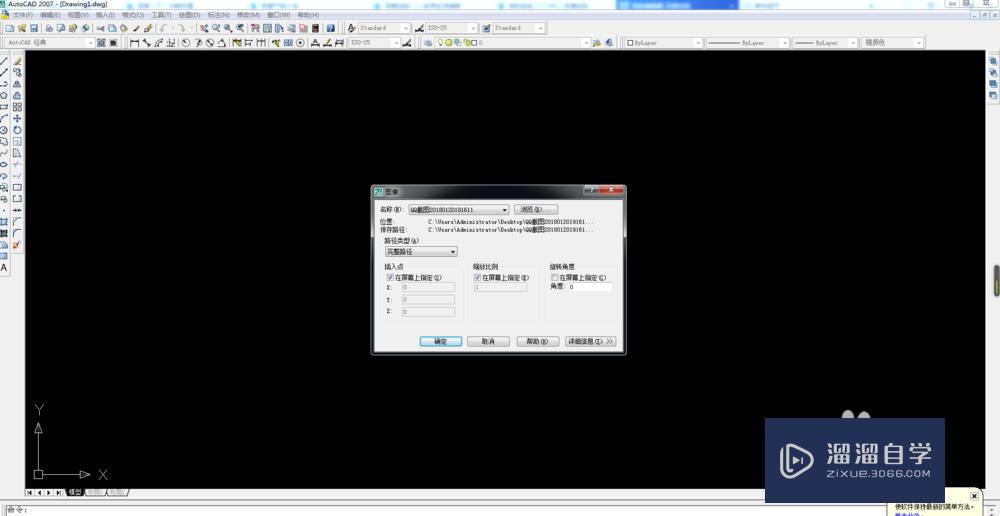
第4步
首先我们需要用鼠标点击需要插入图片的位置,可以按照自己的要求拖动鼠标中键来选择位置,最后点击左键即可
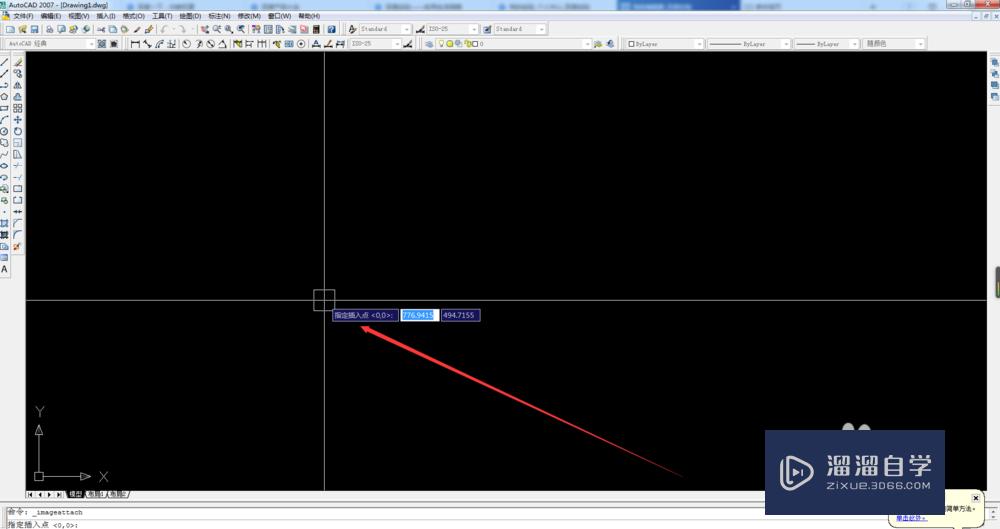
第5步
最后一步便是确定图片在CAD界面的大小调节,我们可以拖动鼠标来放大缩小图片的尺寸,直至合适为止,或者直接输入需要缩放的比例
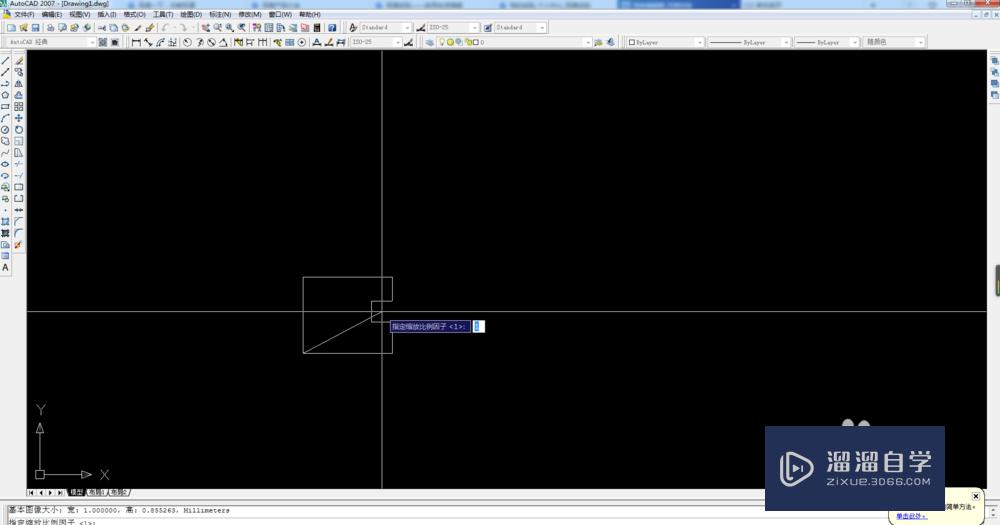
第6步
如果我们还是感觉不合适,还可以通过移动(快捷键m)和缩放(快捷键sc)命令,继续调节图片的尺寸
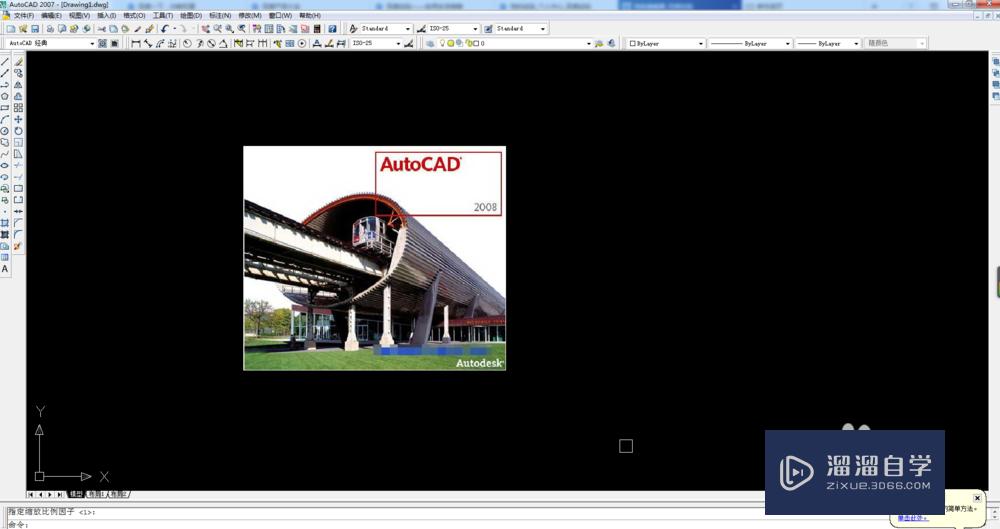
温馨提示
以上就是关于“CAD里面怎么插入图片?”全部内容了,小编已经全部分享给大家了,还不会的小伙伴们可要用心学习哦!虽然刚开始接触CAD软件的时候会遇到很多不懂以及棘手的问题,但只要沉下心来先把基础打好,后续的学习过程就会顺利很多了。想要熟练的掌握现在赶紧打开自己的电脑进行实操吧!最后,希望以上的操作步骤对大家有所帮助。
相关文章
距结束 04 天 19 : 58 : 17
距结束 00 天 07 : 58 : 17
首页









